티스토리 블로그는 네이버 블로그와 달리 설정도 복잡하고 검색 엔진도 등록해줘야 하고 HTML/CSS라는 시스템이 있는데 이 시스템이 자기만의 사이트를 만들어줄 수 있게 도와줄 수있는데신 처음 접하시는 분들에게는 혼란스럽고 많이 어려우실 겁니다.
하지만 걱정하실필요 없습니다. 저는 이 블로그가 두 번째 블로그인데요 첫 번째 블로그에서는 이미 구글 애드센스 승인이 떨어져 어느 정도 수익을 올리고 있는 상태입니다 제가 큰 수익을 올리지는 못하고 있지만 처음에 제가 티스토리에 입문할 때 너무 힘들었던 것을 생각하면서 가이드북을 만들자 생각했습니다.
블로그 설정에 아무것도 손을 대지 않았다는 가정하에 어느정도 설정을 해보도록 하겠습니다.
1. 블로그 이름/닉네임/설명/아이콘 추가하기
블로그 관리자 제일 하단 관리부분에서 블로그를 클릭하시면 블로그 이름/닉네임/블로그 설명/아이콘을 넣으실 수 있습니다.

2. 블로그 공개될 RSS 설정하기
블로그 설정 제일 하단으로 내리시면 기타 설정에 공개될 RSS를 설정할수있습니다 여기서 50으로 바꿔주세요

3. 블로그 스킨 설정하기
꾸미기 탭에서 스킨변경을 클릭하신 후 마음에 드는 스킨을 설정해주시면 됩니다.
여기서 꼭 반응형이라고 써진 스킨을 사용해야 합니다 그래야지 모바일에서 볼 때 자동으로 레이아웃이 바뀌어 보기 깔끔해집니다. 수익형 블로그라면 필수 설정입니다.

4. 모바일 설정하기
꾸미기 탭에서 모바일을 클릭하신후 티스토리 모바일 웹 "자동 연결을 사용하지 않습니다"로 바꿔주시면 되는데요 반응형 스킨을 설정한 이유가 모바일에서 자동으로 레이아웃 변경을 위한 건데 모바일 웹 자동 연결을 하면 티스토리 기본 모바일 스킨으로 바뀌게 때문입니다.
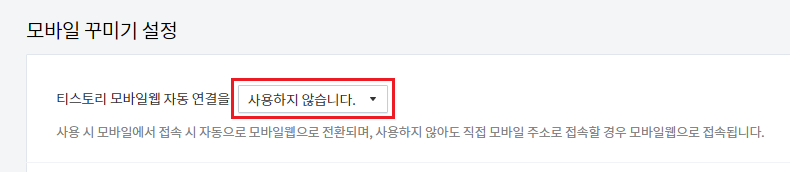
5. 메뉴바/구독 설정하기
꾸미기 탭에서 메뉴바/구독을 클릭하신후 메뉴바와 구독 버튼을 표시합니다 로 바꿔줍니다.
메뉴바가 있어야지 다른 글로 넘어가는 유입이 좋고 구독 버튼은 블로그의 팬을 늘릴 수 있습니다.

여기까지 하셨다면 티스토리 블로그를 개설 후 기본적인 필수 셋팅을 알려드렸습니다.
▼▼▼▼▼
티스토리 네이버 검색 등록 하는법
티스토리를 블로그 개설하신 분들이라면 필수로 하셔야 할 네이버 검색 엔진 등록 방법입니다. 다음에서는 항상 티스토리 블로그를 자동 수집하지만 네이버는 검색엔진을 등록해두셔야지 어느
knowledgelife.tistory.com
티스토리 구글 검색 등록 하는법
티스토리 블로그는 기본적으로 다음과 구글에서 게시글을 자동으로 수집을 해갑니다 하지만 티스토리에서 업데이트를 하게 될 경우 다음 같은 경우는 바로바로 게시글을 수집해가지만 구글 같
knowledgelife.tistory.com
'잡학지식 > TISTORY' 카테고리의 다른 글
| 티스토리 모바일 설정 모바일 웹 자동연결 사용하면 안되는 이유 (2) | 2022.11.15 |
|---|---|
| 구글 애드센스 신청방법 (0) | 2021.04.12 |
| 네이버 블로그 티스토리 블로그 어떤게 좋을까? (0) | 2021.04.08 |
| 티스토리 구글 검색 등록 하는법 (0) | 2021.04.07 |
| 티스토리 네이버 검색 등록 하는법 (2) | 2021.04.06 |




댓글